

WindowsXPにVMwarePlayerをインストールし、その上でCentOS6を動かすときに必要になる手順をまとめてみたい。
VMwareインストール
CentOS6インストールイメージのダウンロード
VMwareで仮想マシンを作る&CentOS6の簡易インストール
日本語化設定
日本語表示設定
日本語キーボード設定
ネットワーク設定
デフォルトのNAT設定から、ブリッジ設定に変更する。
VMware Playerインストール
VMware Playerは、Windows上でCentOSなどを動かすための「仮想化ソフトウェア」というものだ。多機能な製品版は有料だが、VMWare Playerという必要最低限の機能を持つソフトを無償でダウンロード&使用することが出来る。
ダウンロードの方法
VMWare公式サイト(http://www.vmware.com/jp/)を開き、製品→無償の製品から、VMWare Playerをダウンロード。
なお、ダウンロードにはVMWareサイトのアカウント作成が必要だ。
上部のメニューから、「製品」→「無償の製品」→「VMware Player」を選択
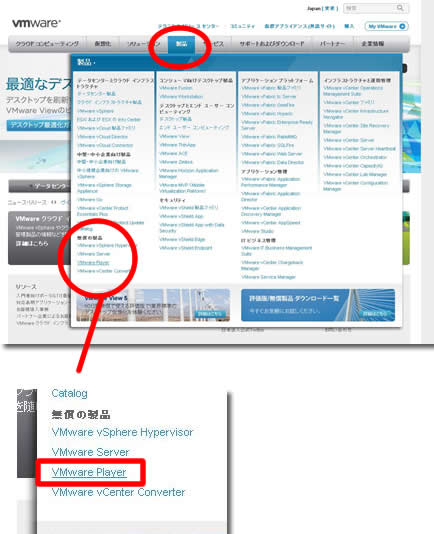
VMware Playerのページが開くので、「ダウンロード」をクリックしてインストーラをダウンロードする。
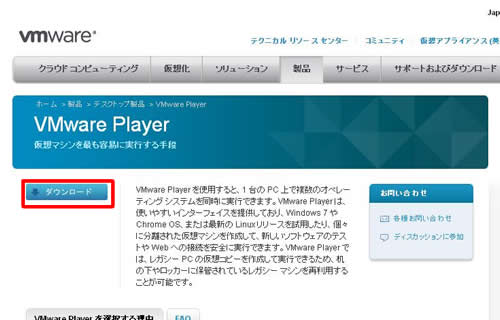
インストールは、とりあえず「次へ」などを連打していけばとりあえずオッケー。
CentOS6インストールイメージのダウンロード
CentOSの公式ページを開き、サイト上部の「Downloads」→「Mirrors」を選択
CnetOS公式サイト→http://www.centos.org
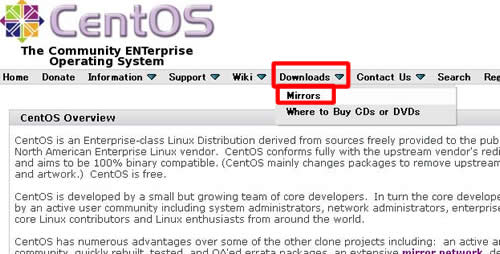
「CentOS Download Information」から、「CentOS Public Mirror List」(CentOS公式ミラーサイトリスト)をクリック
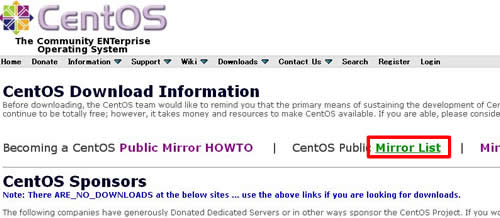
ミラーサイトのカテゴリが地域ごとに表示されるので「South American, Asian, Oceania, Middle Eastern, African and Other Regional」をクリック
ここに日本を含むアジアのミラーサイトが含まれている。
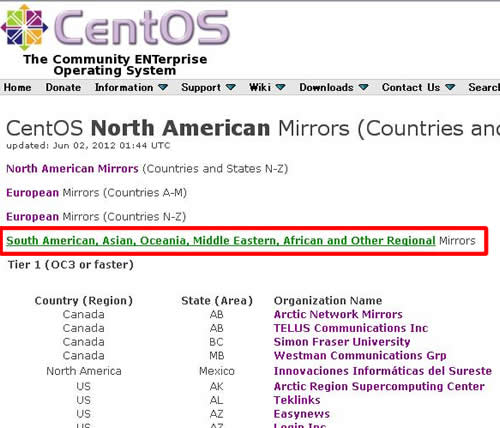
画面を下の方にスクロールさせ、「Country(Region)」のところに「Japan」と表示されているものを探す。
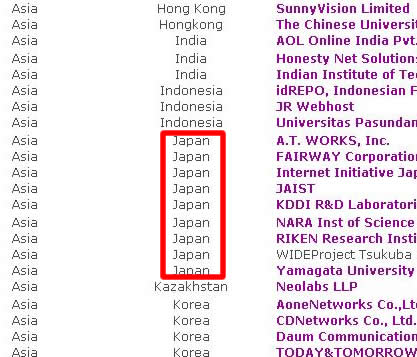
画面右のほうにある「HTTP」をクリック
環境によってはFTPでもOK。ファイアウォール等に守られたネットワークからダウンロードする際は、HTTPを選ぶのが無難だと思う。
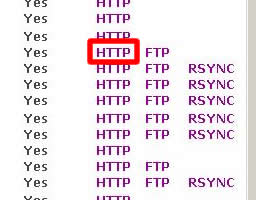
ダウンロードによって多少表示が異なるが、ディレクトリの階層構造が表示される。isosというのは、CDイメージというか、DVDイメージの「iso」の複数形だ。そして、ちなみにこのディレクトリ、32ビット版OS用だ。64ビットの場合は、6.2/isos/x86_64/を選ぼう。
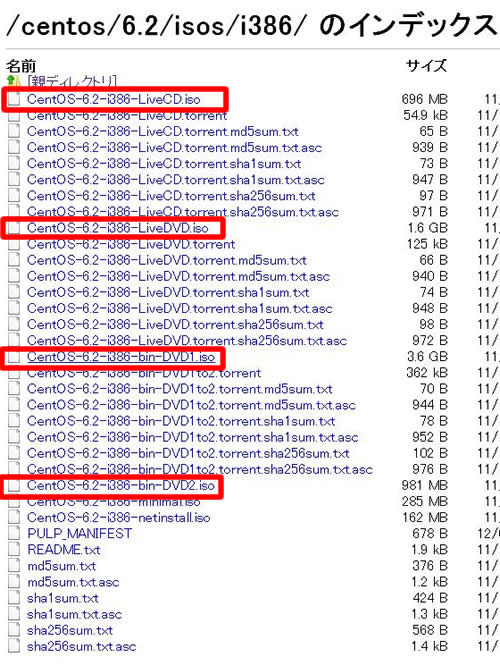
たくさんありすぎてワケがわからないと思うが、赤枠のぶ分だけざっと説明しておこう。
CentOS-6.2-i386-LiveCD.iso CDに書き込めるサイズのインストール用イメージ(iso)。必要データはインターネットからダウンロードする。
CentOS-6.2-i386-LiveDVD.iso DVDに書き込めるサイズのインストール用イメージ(iso)。必要データはインターネットからダウンロードする。
CentOS-6.2.i386-bin-DVD1.iso DVDに書き込めるサイズのインストールようイメージ(iso)。ディスクその1
CentOS-6.2.i386-bin-DVD2.iso DVDに書き込めるサイズのインストールようイメージ(iso)。ディスクその2
んー、とりあえずどれ使えばいいかわかんない、という人は3.と4.をダウンロードしておこう。
まあ、そんな感じ。ちょっと長くなってきたので、いったんここで休憩することにして、今回の覚書を終わる。